Mettez de la couleur dans votre case et contrôlez vos ventilateurs avec NZXT
Ce n’est pas la première fois que NZXT rajoute de la couleur à votre setup. En effet en avril 2019, nous vous proposions de découvrir notre test du HUE 2 Ambient RGB Lighting Kit V2 qui illuminait notre écran principal. Aujourd’hui, la marque propose de nouvelles bandes LEDS pour votre châssis ainsi qu’un nouveau controller pour ces dernières mais aussi pour vos ventilateurs. Alimenté par le logiciel dédié CAM NZXT, le RGB & Fan Controller cherche à vous donner tous les outils nécessaires pour personnaliser comme vous le souhaitez l’éclairage mais aussi les profils de vos ventilateurs.
Tout châssis peut ainsi bénéficier des mêmes fonctionnalités améliorées que celles des versions i des boîtiers NZXT de la série H, même notre Antec P7 Window. Il est donc très simple d’illuminer vos cases et de monitorer vos ventilateurs grâce aux deux canaux d’éclairage et de ventilation RGB compatibles avec tous les accessoires d’éclairage NZXT tels que les bandes de LED, les sous-lumières, les peignes de câbles et les ventilateurs AER RGB 2. De plus, trois canaux de ventilateur dédiés de 10 W sont inclus, donnant aux utilisateurs un contrôle direct et numérique de leur performance de flux d’air.
Caractéristiques principales du contrôleur de ventilateur NZXT RGB
- Boitier de contrôle RGB et ventilateur
- Câble : 1 x USB 2.0 interne + 1 x alimentation SATA
- Connecteurs : 3 x 4 pins pour ventilateurs (3 ventilateurs max. par connecteurs) + 2 canaux RGB
- Les canaux dédiés à l’éclairage peuvent supporter jusqu’à quatre bandes LED RGB ou cinq ventilateurs RGB Aer
- Contrôle via le logiciel NZXT CAM
- Dimensions : 74 x 64 x 15 mm
- Poids : 69,2 g
- Garantie constructeur : 2 ans
Caractéristiques Hue 2 LED Setup :
- Bandes LED RGB x2
- Nombreuses options et modes pour customiser votre éclairage
- Temps de réponse instantané et synchronisation de l’éclairage entre les accessoires
- Mixez les avec d’autres accessoires HUE 2 dans chaque canal en fonction de vos besoins
- Configuration et contrôle faciles avec l’interface intuitive de CAM
- Longueur : 2 x 300 mm
- Inclus : câble d’extension de 500 mm
Fonctionnalités :
- Canaux d’éclairage : deux canaux d’éclairage NZXT RGB, jusqu’à 40 LEDs adressables individuellement par canal, 80 LEDs au total. Les canaux d’éclairage prennent désormais en charge jusqu’à six bandes de DEL RGB adressables ou cinq ventilateurs Aer RGB.
- Canaux de ventilateur : trois canaux de ventilation (Si un répartiteur de ventilateur est utilisé, tout le contrôle des ventilateurs dans le canal est régulé en fonction du
ventilateur connecté au canal à 4 broches.) avec une puissance de sortie maximale de 10W par canal et avec un module de détection de bruit intégré. - Plus d’accessoires d’éclairage RGB : mélangez et assortissez tous les accessoires à LED RGB NZXT (les produits d’éclairage Gen 2 et Gen 1 ne peuvent pas être combinés sur un seul canal) dans chaque canal, y compris NZXT Underglow, Cable Comb, des bandes de LED de différentes longueurs et des ventilateurs Aer RVB tout en synchronisant tous les accessoires d’éclairage dans les différents canaux.
Unboxing
Le controller ainsi que les deux bandes leds nous parviennent dans deux petites boites en carton qu’on aura plaisir à recycler ! J’ai réellement apprécié ce packaging dont beaucoup de marques devraient s’inspirer. Écologique, simple, sans fioritures, avec toutes les infos à dispo, claires et en plusieurs langues. À l’intérieur, on retrouve tout le nécessaire pour monter le boîtier ainsi que les bandes aimantées et adhésives, un réel plus comparé au set pour écran, adhésives uniquement, qui avaient tendances à se décoller au fur et à mesure du temps qui passe.
Configuration utilisée
- MSI Z270 GAMING PLUS
- Intel Core i7-7700
- G SKILL Aegis DDR4 2 x 8 Go 2133 MHz C15
- Nvidia GeForce GTX 1070 8 Go
- Western Digital 1 To
- Seagate Barracuda 2 To
- SSD 120 Go
- be quiet! Dark Core 4
Montage
Comme toujours avant toute chose, il faut lire la notice consciencieusement. Heureusement pour nous, celle fournie ici est très bien expliquée et ce en plusieurs langues. Chacune des étapes s’accompagnent d’un schéma afin d’être bien sûr de ne pas se tromper. Ensuite, c’est à vous de voir où vous désirez le mettre. Côté fixation, ce sont des plaques magnétiques adhésives qui fixeront proprement le controller dans votre boitier. Revenons sur cet élément qui mérite d’être souligné pour son attention au détail. Pour les surfaces magnétiques, il suffit de retirer la protection en papier des bandes magnétiques et fixez-les à l’arrière du controller. Pour les surfaces non magnétiques – retirez la protection en papier d’un côté de la bande velcro et appliquez-la à l’arrière du contrôleur. Retirez ensuite la protection papier de l’autre côté et fixez le controller à l endroit désiré. Attention, la bande velcro est destinée à une application unique.
Passons très succinctement sur les diverses étapes qui vous attendent :
- Assurez-vous que votre PC est éteint. Branchez le câble d’alimentation au connecteur d’alimentation SATA.
- Connectez le câble USB à un port interne USB 2.1 de la carte mère.
- Pour les accessoires d’éclairage RGB, branchez le câble de raccordement de l’éclairage à un canal LED.
- Branchez un accessoire d’éclairage RGB au connecteur à 4 broches. Les accessoires d’éclairage RGB sont vendus séparément.
- Connectez jusqu’à trois ventilateurs directement aux trois canaux à l’aide des connexions des ventilateurs. Pour connecter plus de trois ventilateurs, utilisez les cables séparateurs fournis. Le premier connecteur de ventilateur avec 4 broches du cable séparateur sera le ventilateur principal. (Important – Ne pas mélanger des ventilateurs PWM à 4 broches avec des ventilateurs à 3 broches sur un canal. Remarque – Pour utiliser le plus efficacement possible la fonction intelligente de Réduction Adaptative du Bruit de NZXT CAM, vous devez connecter le ventilateur de votre CPU au Contrôleur du Ventilateur et Éclairage RGB. Si vous choisissez d’utiliser cette fonction, vous devrez désactiver l’avertissement de ventilateur de CPU dans les paramètres du BIOS de votre carte mère ; veuillez consulter le manuel de votre carte mère pour plus de détails sur cette étape.)
Vous ne rencontrerez, j’en suis quasi certaine, aucune difficulté à installer votre kit. Tout est très bien expliqué et même un néophyte s’en sortira sans aucun souci. Comptez une petite demi heure pour tout bien installer correctement, cable management compris (tout dépend de votre façon de faire).
Logiciel
CAM a fait peau neuve depuis la dernière fois que nous vous avons parlé de lui comme vous pouvez le voir ci-dessous. Ici vous ne verrez en effet pas les données concernant le RGB Ambient car ce n’est pas le même ordinateur qui nous a servi de support test. Comme vous pouvez le voir, nous avons accès à la gestion de l’éclairage ainsi que de nos ventilateurs. Pour nous, c’est notre be quiet! Dark Core 4 qui a été branché au controller. Évidemment, nous l’avons renommé nous-même, il n’a pas été détecté tout seul !
Plusieurs profils différents vous seront proposés : Fixed – Silent – Performance – Custom. Ensuite, à vous de vous amuser et de personnaliser votre profil selon vos besoins.
Pour l’éclairage, vous aurez un très large choix de personnalisation dans la section Lighting (éclairage), qui vous permettra là aussi de choisir le thème et les couleurs de votre choix. On regrettera cependant le fait de devoir avoir constamment le logiciel CAM activé pour avoir son profil choisi disponible. Il n’est pas possible par exemple de sauvegarder son choix puis de fermer le logiciel. Si CAM ne se lance pas au démarrage de votre ordinateur, les leds seront blanches et fixes. Si vous lancez CAM au démarrage avec votre profil, disons en rouge par exemple, pas de soucis, mais si vous fermez ensuite ledit logiciel pour x raisons, vous aurez du RGB dans tous les sens comme ci-dessous.
Conclusion
Vous retrouverez les bandes leds au prix de 23,94 € sur LDLC tandis que le controller est au prix affiché de 28,94 €, toujours sur LDLC. Des prix raisonnables pour contrôler vos ventilateurs et ajouter de la couleur à votre case. Ici par exemple, le verre trempé de la case Antec P7 Window rend totalement honneur aux nouveaux produits de NZXT. Facile à installer, logiciel intuitif, la personnalisation est au rendez-vous. De quoi vous amusez !
- Guide d'installation très fourni
- Facile à installer
- Bundle très complet et écologique
- Rendu vraiment très sympa
- Logiciel complet
- Difficile de savoir réellement s'il y a un réel effet sur les ventilateurs
- Impossible de sauvegarder un effet et de couper CAM
Soyez le premier à donner votre avis



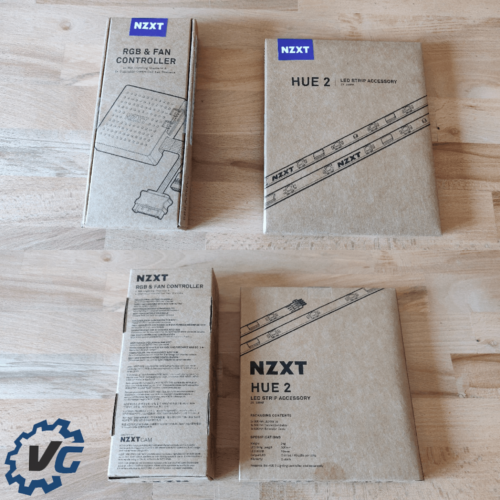



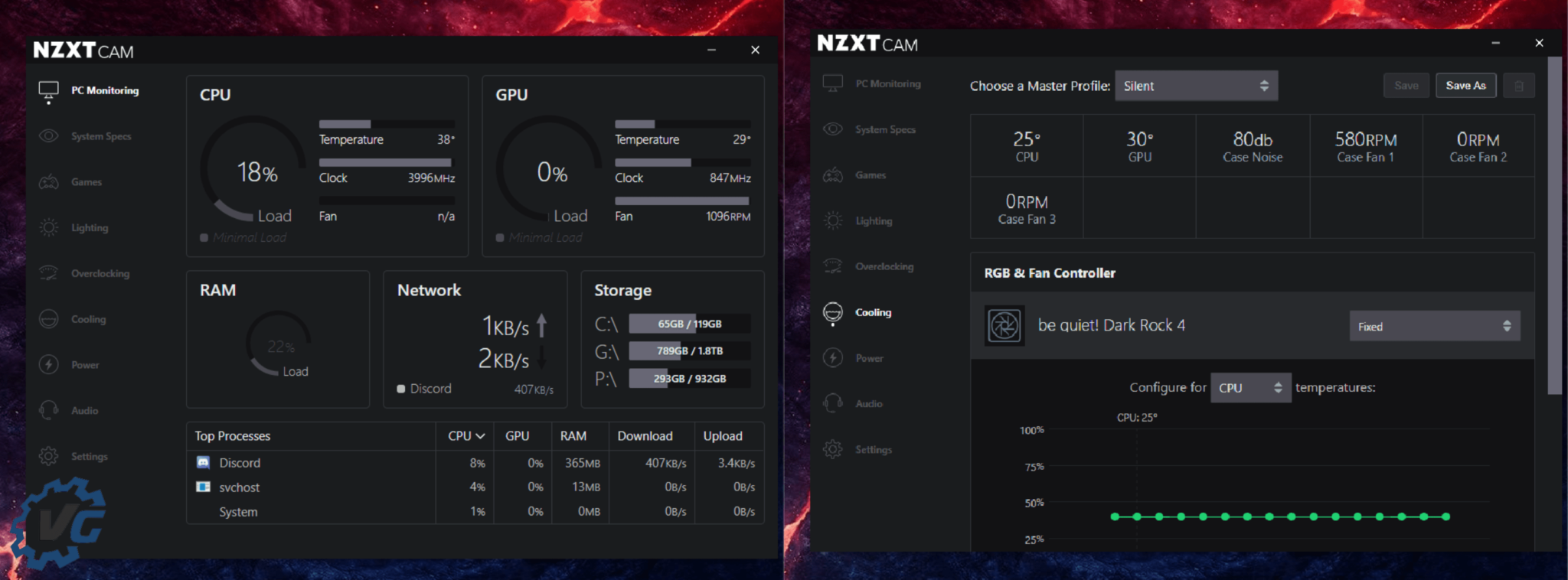
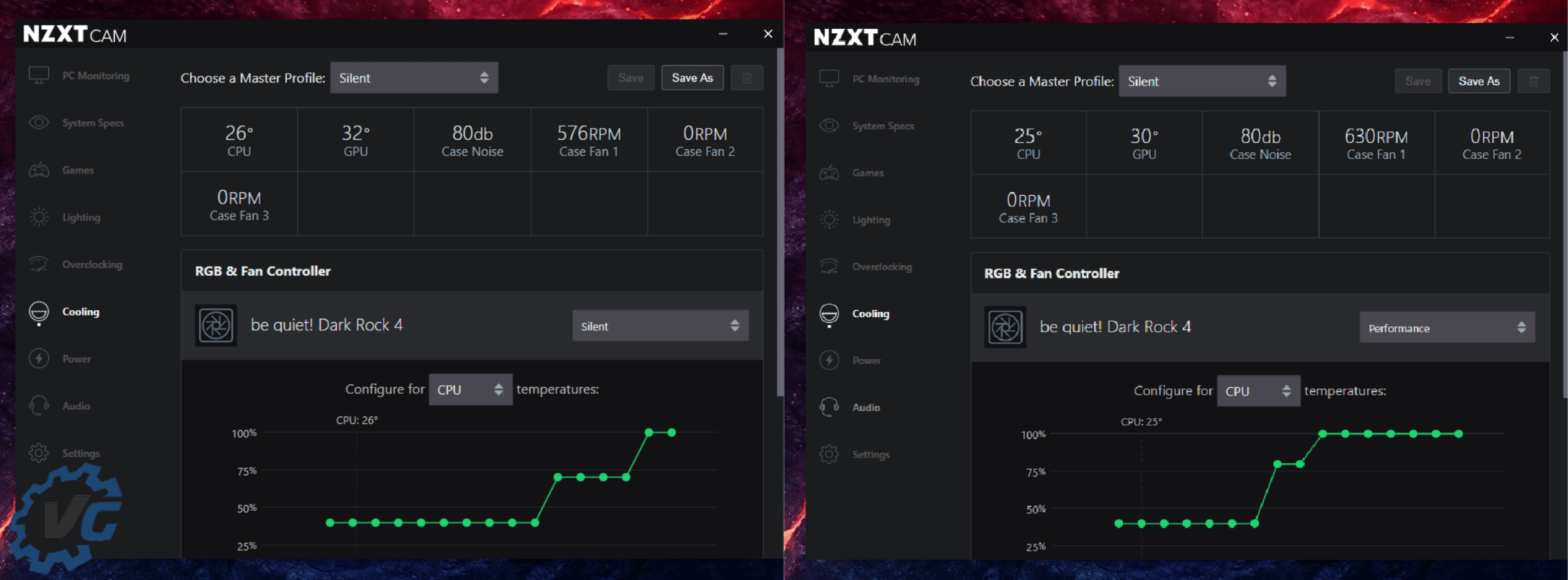






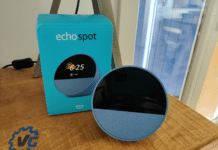

Bonjour,
Si j’ai bien compris le hue led ne nécessite pas le controleur, c’est bien cela ? Il n’est nécessaire que pour les ventilateurs éventuellement éclairés ?
Merci !
Bonjour ! Non non, le boîtier gère l’éclairage et les ventilateurs. Sinon CAM ne peut pas interagir avec eux 🙂
ok merci pour la réponse 🙂